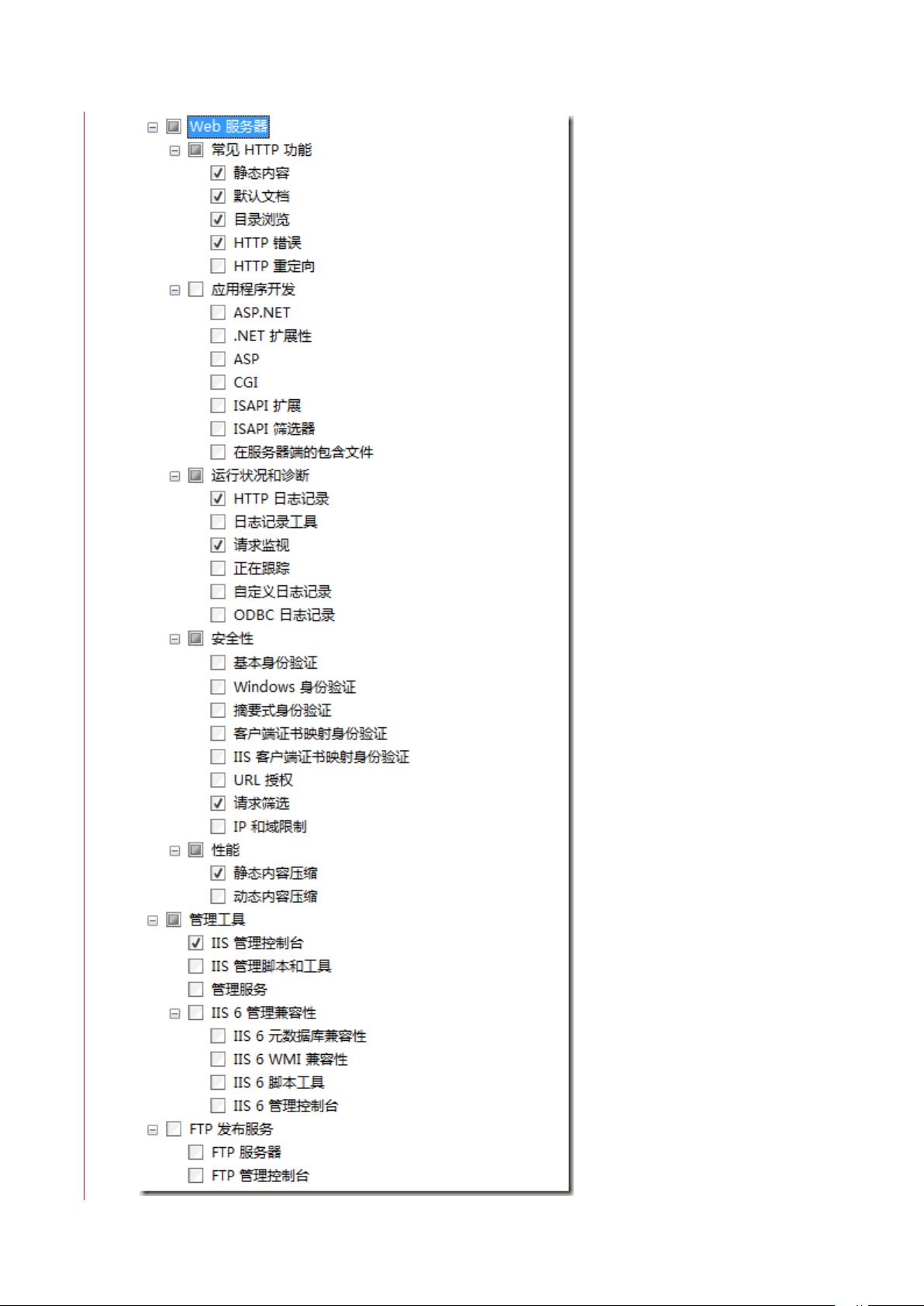Windows Server 2008 IIS7配置ASP+ACCESS环境详解
版权申诉
180 浏览量
更新于2024-07-02
1
收藏 1.8MB DOC 举报
"该文档是关于在Windows Server 2008操作系统中配置IIS 7以支持ASP和ACCESS数据库的详细步骤。实验主要目的是解决ASP+ACCESS在NTFS分区上可能遇到的安全权限问题,确保网站能正常调试和运行。"
在Windows Server 2008环境下配置IIS 7来支持ASP(Active Server Pages)和ACCESS数据库的配置过程分为以下几个关键步骤:
1. **安装IIS7**
- 打开“计算机管理”,通过展开“角色”选项,选择“添加角色”。
- 在“添加角色向导”中,选择“Web服务器(IIS)”角色,并根据需要选择相关服务,然后按照提示进行下一步操作直至完成安装。
2. **运行IIS7**
- 安装完成后,启动IIS 7,用户会发现其拥有直观且功能强大的管理界面。
3. **绑定虚拟目录**
- 在IIS管理器中,找到“IIS”下的“ASP”子项,点击“基本设置”。
- 配置虚拟目录的物理路径,指向包含ASP程序和ACCESS数据库的本地文件夹,其他设置保持默认。
4. **设置权限**
- 需要对虚拟目录及其包含的文件和文件夹设置合适的访问权限,通常包括读取、写入、执行等,确保ASP脚本和ACCESS数据库能够正确访问。
5. **开启父路径**
- 在“行为”展卷栏中,找到并修改“启用父路径”的设置为“True”。这允许ASP页面访问其父目录中的资源。
6. **设置默认文档**
- 调整默认文档列表,确保首选的主页文件(如default.aspx或index.asp)排在首位,便于用户直接访问。
7. **设置临时文件夹权限**
- IIS会将编译后的ASP代码存放在临时文件夹中,需要为这个文件夹设置相应的权限,通常包括IIS_IUSRS和IUSR用户,确保它们能够写入和读取临时文件。
完成以上步骤后,ASP+ACCESS环境应该已经成功配置,可以顺畅地调试和运行网站。在NTFS分区上,合理的权限设置对于防止不必要的错误和安全问题至关重要。在实际操作过程中,务必注意每个步骤的细节,确保每个环节都配置得当。
523 浏览量
2023-09-06 上传
2022-07-07 上传
2008-11-27 上传
2021-10-12 上传
129 浏览量
2024-07-15 上传
2021-10-03 上传
132 浏览量
omyligaga
- 粉丝: 97
- 资源: 2万+
最新资源
- 用敏捷方法实施基于CMM的软件过程改进
- 高质量C++/C 编程指南
- Intel32位编程手册,卷三
- 2008年4月全国计算机等级考试四级软件测试工程师笔试真题(非图片版)
- Intel32位编程手册,卷二
- Pro.EJB.3.Java.Persistence.API.pdf
- Delphi7下IntraWeb应用开发详解.pdf
- PC8TBD_Student_Guide.pdf
- Intel32位编程手册 ,卷一
- C#学习手册,基础的东西,适合新手
- 粗糙集属性约减c++源代码
- 初步了解JDBC入门必看
- 人工智能论文.doc
- oracle 2日速成
- USB 2.0协议层规范分析
- java面试题经典(全面)